Zesle Panel Nedir?
Zesle Panel (zeslecp) ücretsiz bir linux web hosting kontrol paneldir. Kendini hafif ve hızlı olarak tanımlayıp, “kullandığınızda aşık olacaksınız” şeklinde iddialı bir sloganla tanıtıyor.
Özellikle son günlerde Cpanel zamları ile birlikte Linux Hosting kullanıcıları cpanel ve plesk alternatiflerine yöneldiler. ZesleCP de Cpanel/Plesk alternatiflerinden bir tanesi. ZesleCP’nin duyurulması 1 sene olmasına karşın şu anda pek kullanıcısı bulunmuyor. Forumları da kapalı olduğu için maalesef talebi de anlayamıyoruz.
ZesleCP hosting firmaları ve hosting satışı için değil fakat bireysel linux hosting ve web tasarım hizmeti veren firmalar için kullanılabilir.
Web sitesinde 4 ayrı paket bulunuyor. Starter, Basic, Multiuser ve Enterprise şeklinde.
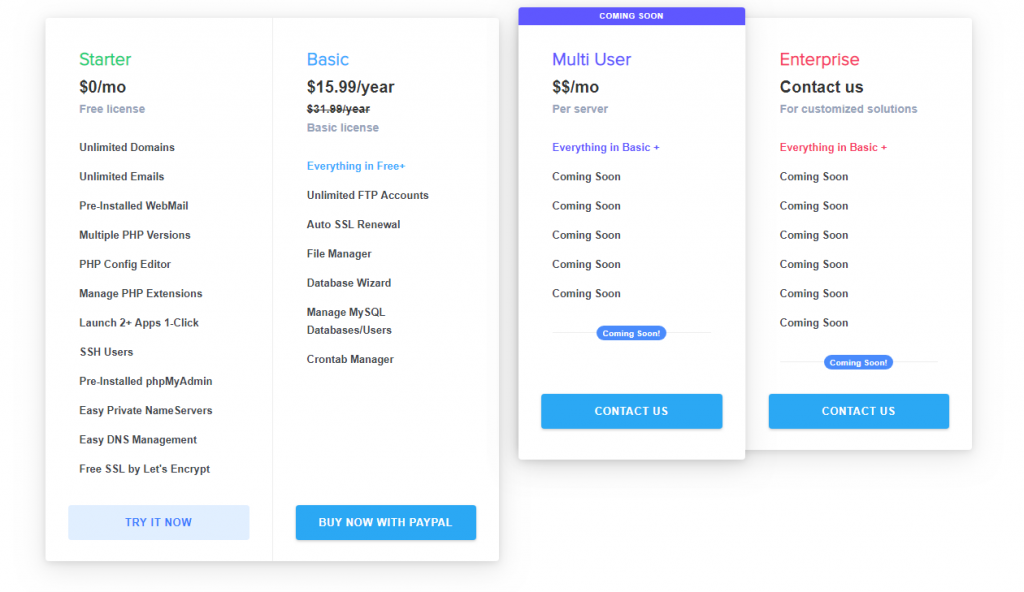
Fakat web sitesinde yine aynı şekilde ücretsiz ve her zaman ücretsiz kalacağı yazıyor. Muhtemel Enterprise gibi paketler için ayrı özellik ve ücretler belirleyeceklerdir.
Zesle Panel Gereksinimleri
ZesleCP minimum 512MB Ram, 10GB Hdd, 1Ghz Cpu donanımı istiyor.
Centos 7 ve Ubuntu 14/16 sürümlerine kurulabiliyor. Biz Ubuntu üzerine Zesle Panel kurulumu yapacağız.
Zesle Panel Özellikleri
ZesleCP sade ve hafif bir web arayüzüne sahip. Web server olarak Apache kullanıyor ve php-fpm ile kuruluyor. Multiphp yani php selector ile farklı php sürümlerini kullanabiliyorsunuz. İhtiyacınız olan php bileşenlerini kurulumda kendisi kuracaktır. Şu anda PHP 5.6 ve sonrası ile beraber PHP 7.3 sürümleri kurulu geliyor.
İstatistik yazılımı olarak awstats kullanıyor. Mariadb ve phpmyadmin de kurulu olarak geliyor.
Ftp yazılımı olarak Pure-ftpd kullanıyor. Mail servis olarak pop3/imap tarafında Dovecot, mta olarak ise Exim mail servisini kullanıyor.
Zesle Panel Kurulumu
Ubuntu işletim sistemimizin kurulumunun base şekilde yapılması ve üzerinde farklı servislerin çalışmaması gerekecektir.
Ubuntu 16.04 kurulu sunucumuza SSH üzerinden root bilgilerimiz ile giriş yapalım ve öncelikle sistemimizi güncelleyelim.
apt-get updateGüncelleme işlemi bittikten sonra aşağıdaki komutu çalıştıralım.
cd /home && sudo curl -o latest -L http://zeslecp.com/release/latest && sudo sh latest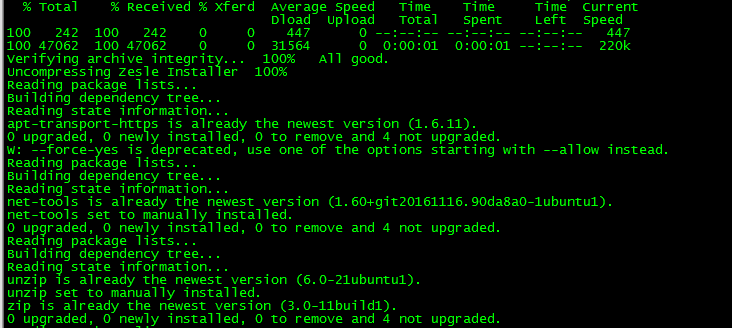
İlk olarak alttaki ekran ve gelecek ve kurulum başlayacaktır. Daha sonra mail adresini girmeniz gerekecektir. Kurulum 15-20 dakika içerisinde tamamlanacaktır.

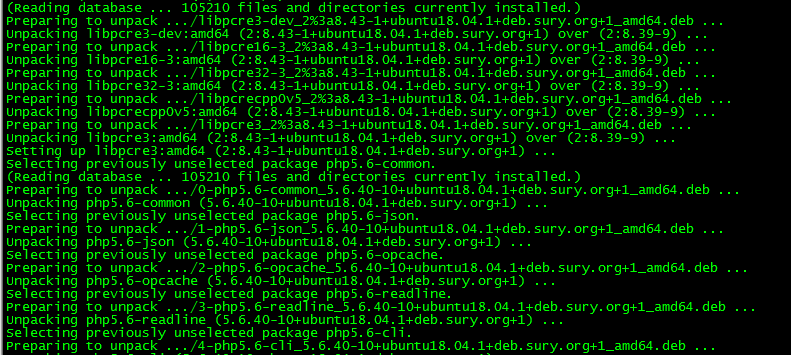
Kurulum bittikten sonra; https://ipadresiniz:2087 şeklinde panele erişebilirsiniz.
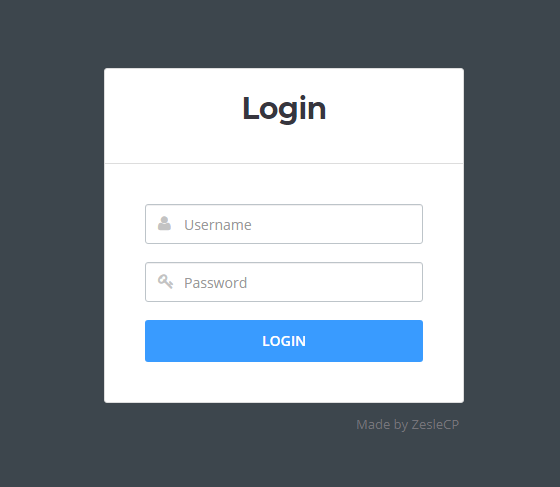
Giriş için root kullanıcı adı ve şifreniz ile giriş yapabilirsiniz.
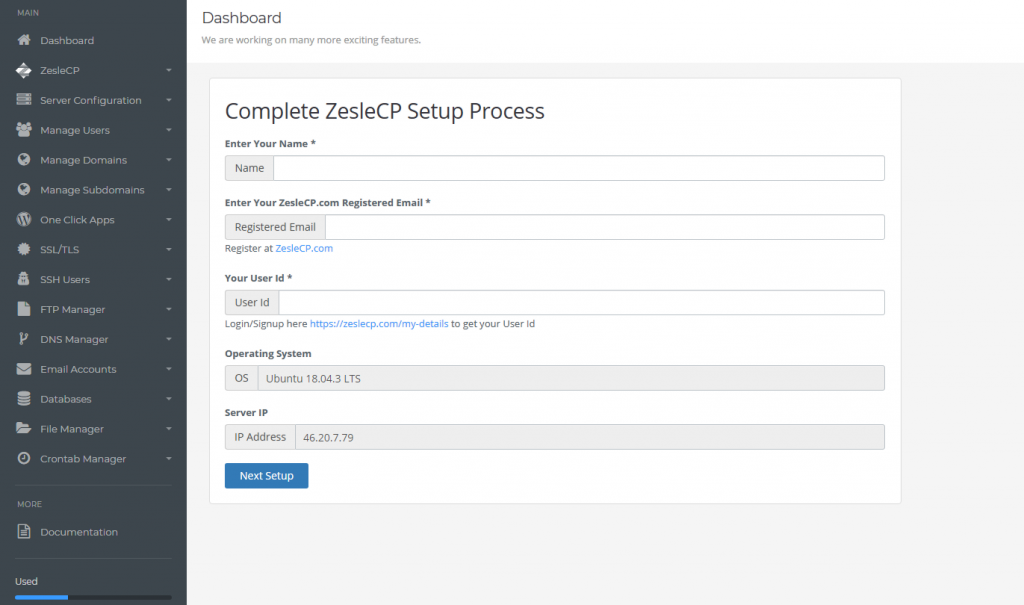
Kurulum işlemini tamamlamak için ZesleCP’de hesap açmanız gerekiyor. Panelden alacağınız UserID‘yi ZesleCP’ye tanıtacağız.
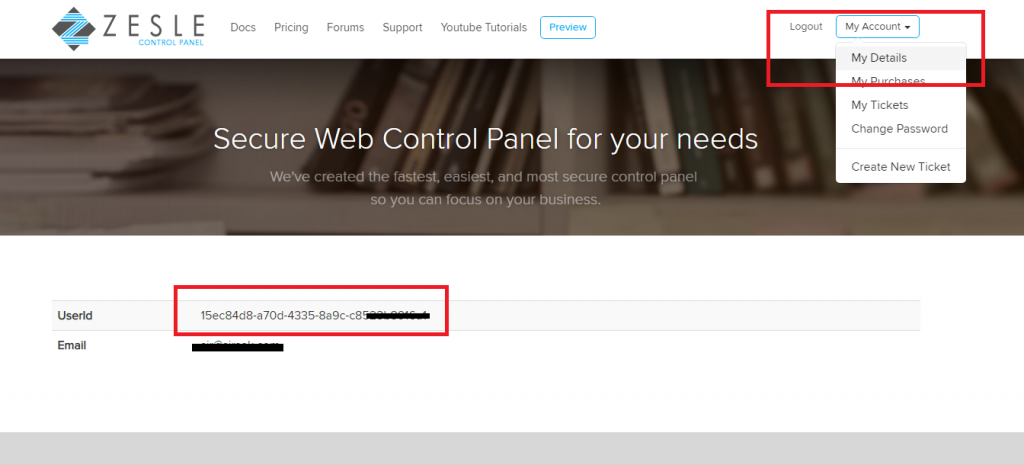
UserID ile birlikte “Next” diyerek kurulumu tamamlayabilirsiniz.
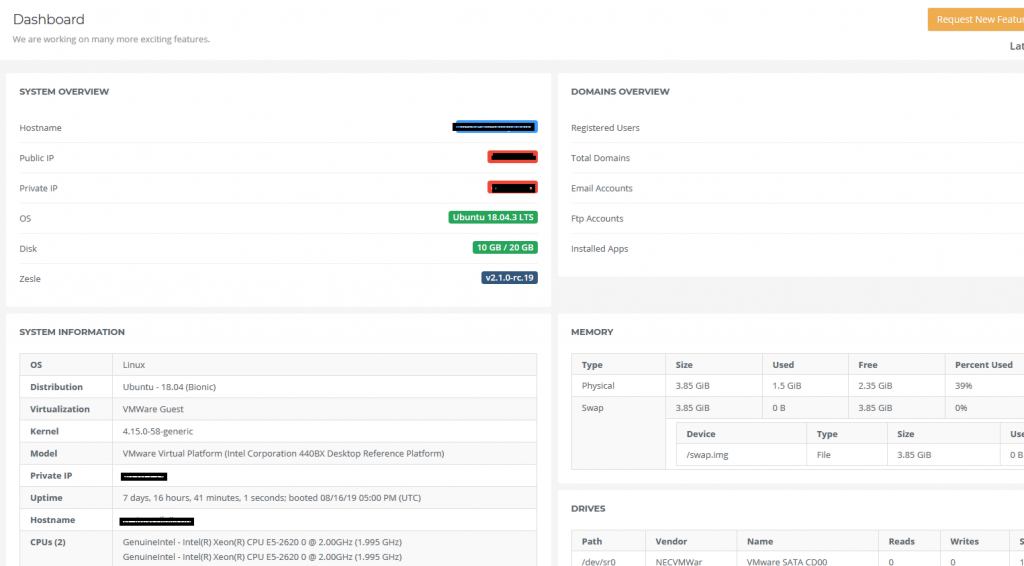
ZesleCP web hosting panel görüntüleri de şu şekilde;
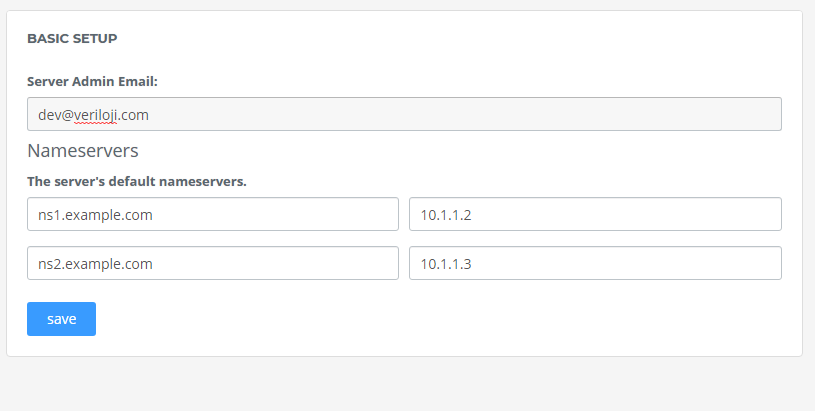
Kullanıcı Oluşturma:
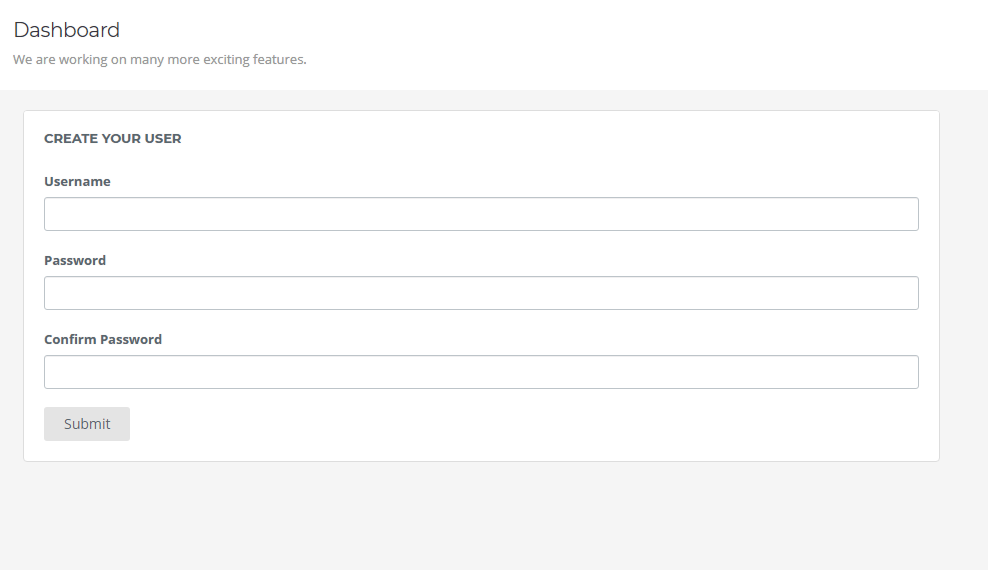
Domain Oluşturma
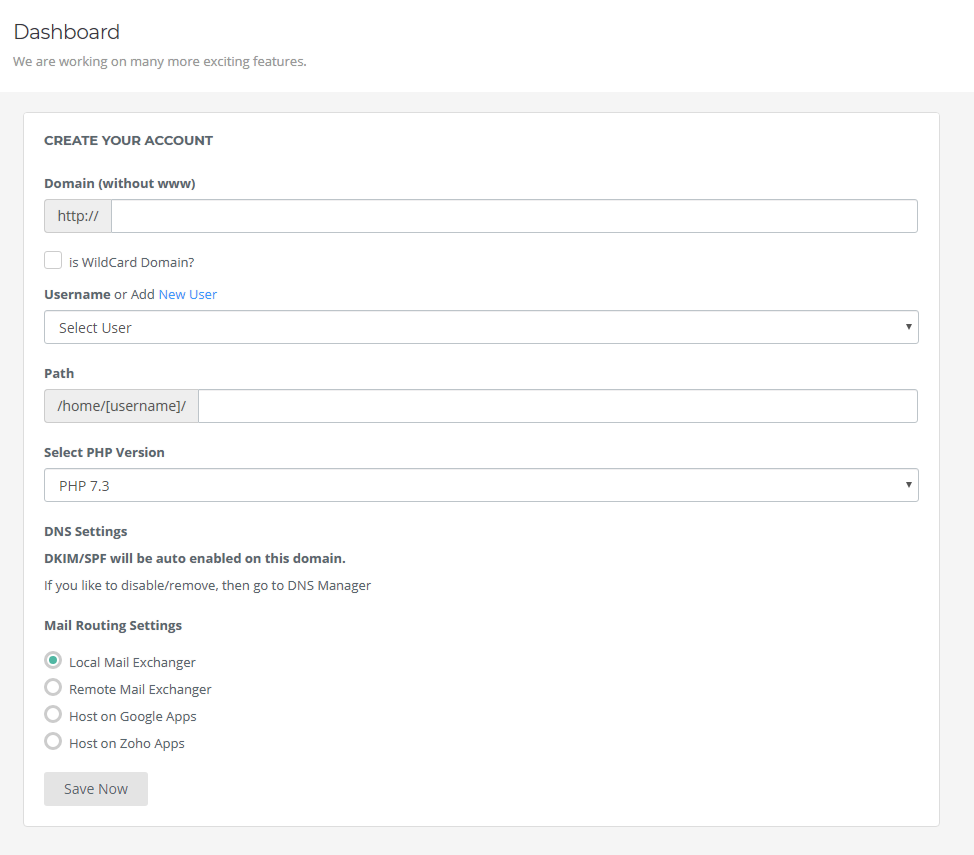
Uygulama Kurulumu
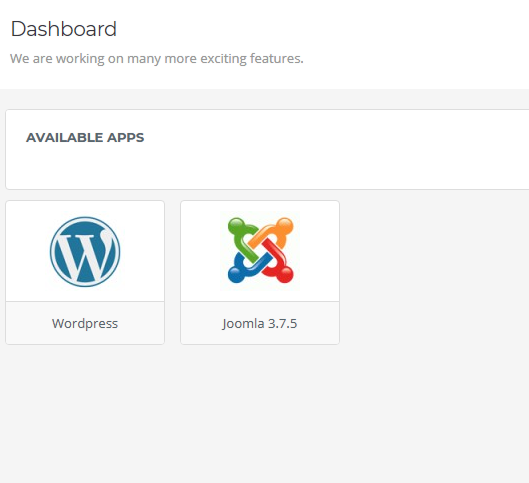
Servisler
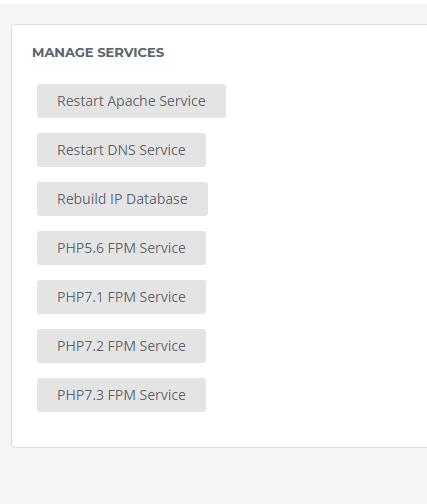
ZesleCP oldukça güzel bir panel ve yazılımcıları ile iletişime geçtiğimizde, daha da fazla geliştirme yapacaklarını ifade ettiler. ZesleCP kullanmak isterseniz Veriloji.com üzerinden satın alacağınız sanal sunucu hizmeti ile kurulum yapıp kullanabilirsiniz.
Sık Sorulan Sorular
ZesleCP portu kapalıysa panele neden erişemem ve nasıl açarım?
ZesleCP kontrol paneli varsayılan olarak 2087 portunda çalışır.
Bu port güvenlik duvarında kapalıysa panele erişilemez; vds sunucu üzerinde ufw allow 2087/tcp && ufw reload komutuyla erişimi yeniden aktif hale getirebilirsin.
Kurulum sırasında “curl not found” hatası neden çıkar ve nasıl düzeltilir?
Kurulum scripti, internet bağlantısı üzerinden dosya indirirken curl paketine ihtiyaç duyar. Eksikse apt-get install curl -y komutunu çalıştırarak cloud server ortamında kurulumu tamamlayabilirsin.
Web siteler 503 hatası veriyorsa ne anlama gelir ve çözümü nedir?
503 hatası, genellikle PHP-FPM veya Apache servislerinin durmasından kaynaklanır. systemctl restart php-fpm apache2 komutu sanal sunucu kiralama altyapısında sorunu çözmek için yeterlidir.
Mail gönderimi başarısızsa nereden başlamak gerekir?
ZesleCP, e-posta trafiğini Exim ve Dovecot servisleriyle yönetir.systemctl status exim komutuyla durumu kontrol edip, systemctl restart exim komutuyla dedicated sunucu ortamında yeniden başlatabilirsin.
DNS kayıtları çözülmüyorsa sebebi ne olabilir?
Bind servisi devre dışı kalmış veya zone dosyalarında hata olabilir.systemctl restart named komutunu çalıştırıp /var/named/ dizinini kontrol ederek veri merkezi DNS yapılandırmasını doğrulayabilirsin.



